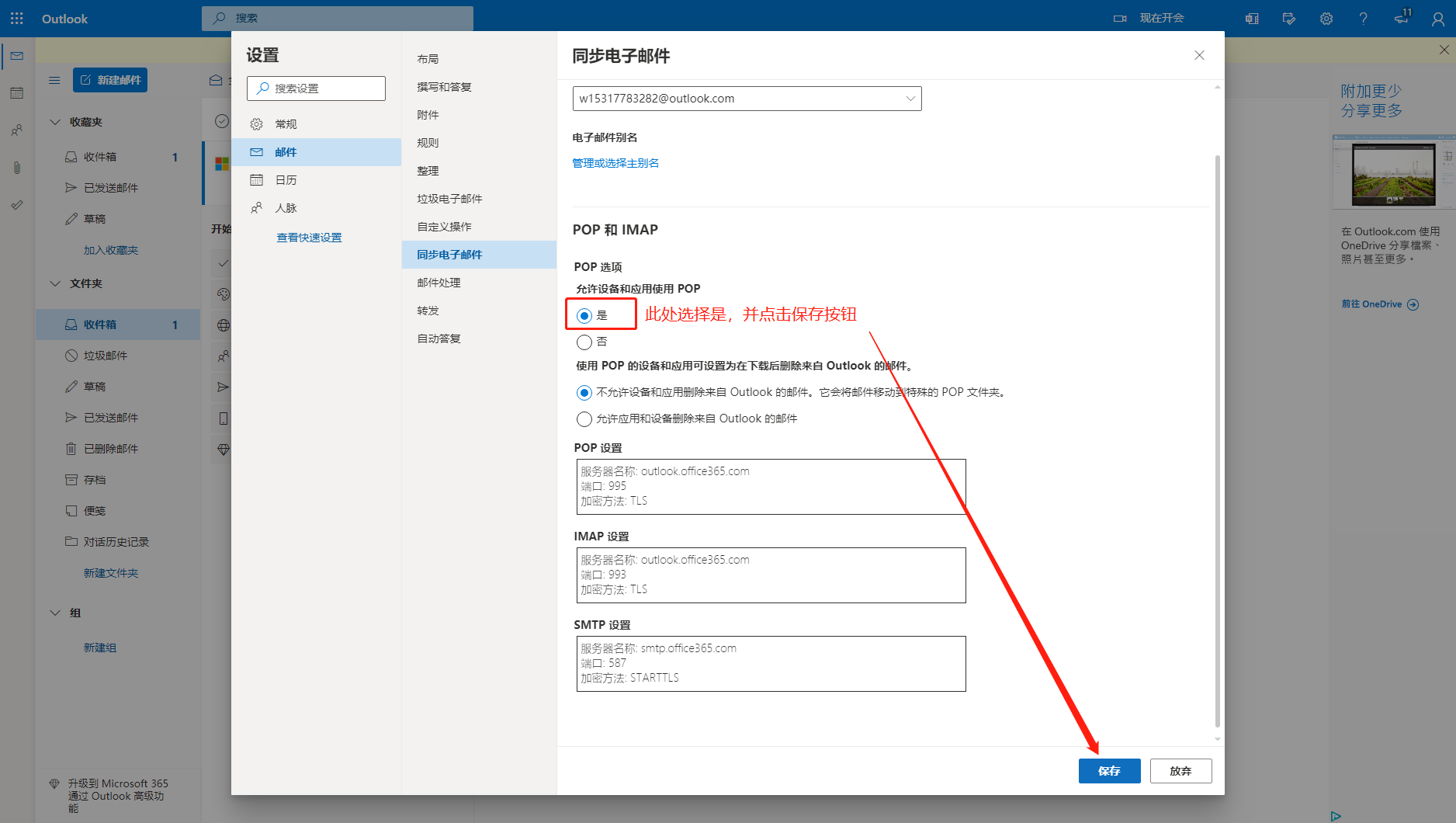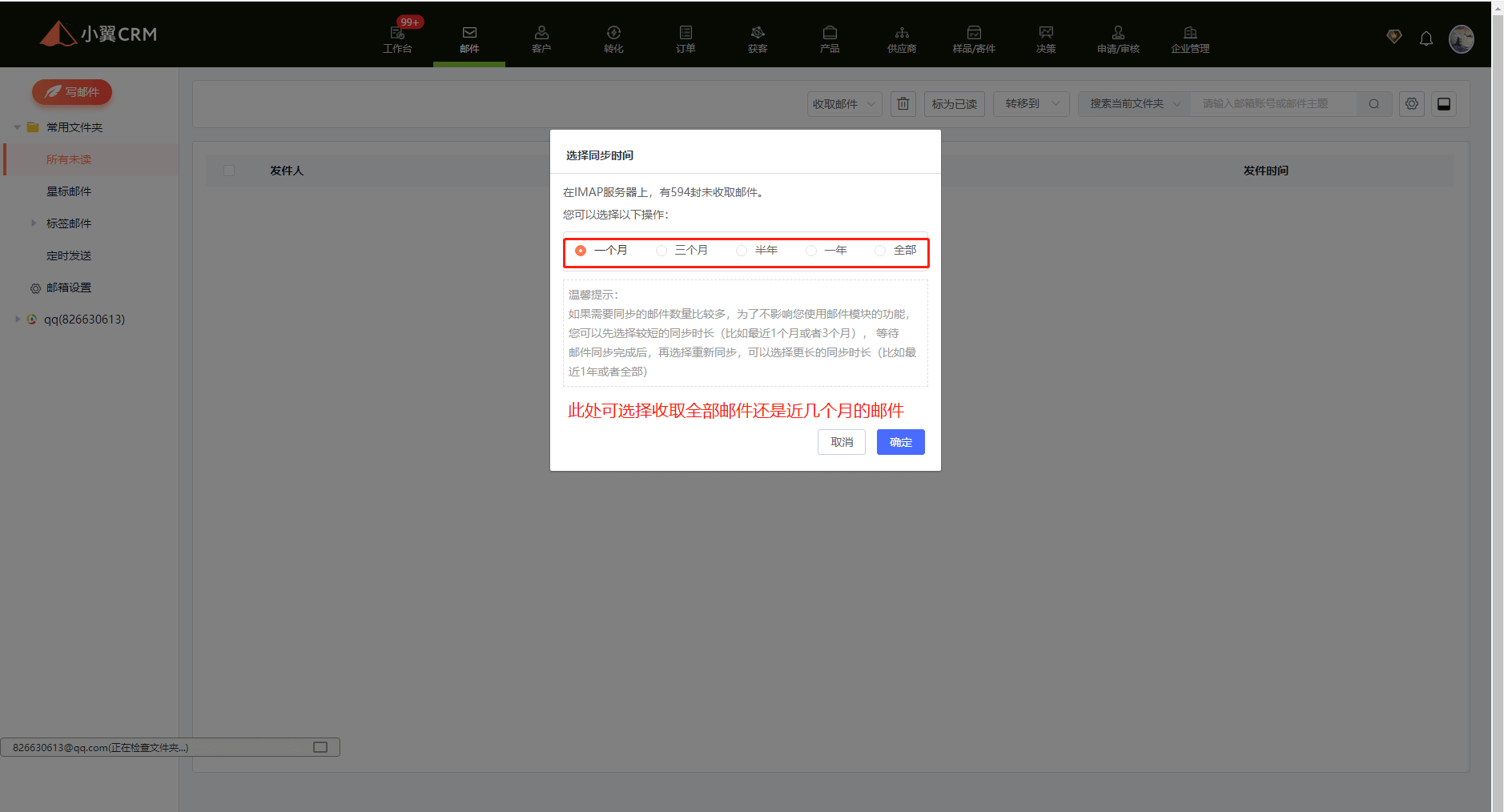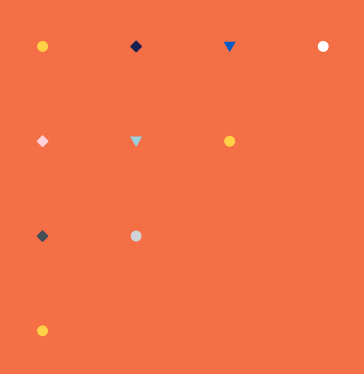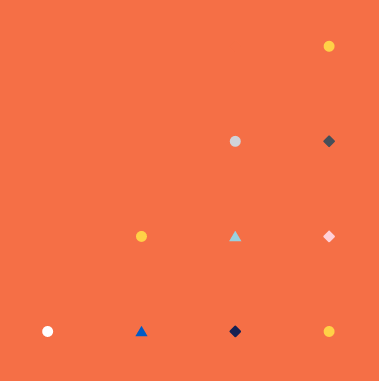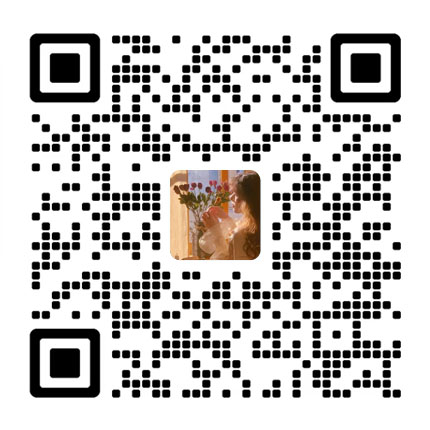1、登录 Outlook 邮箱网页端后台
访问此链接,进入微软 Outlook 登录界面:
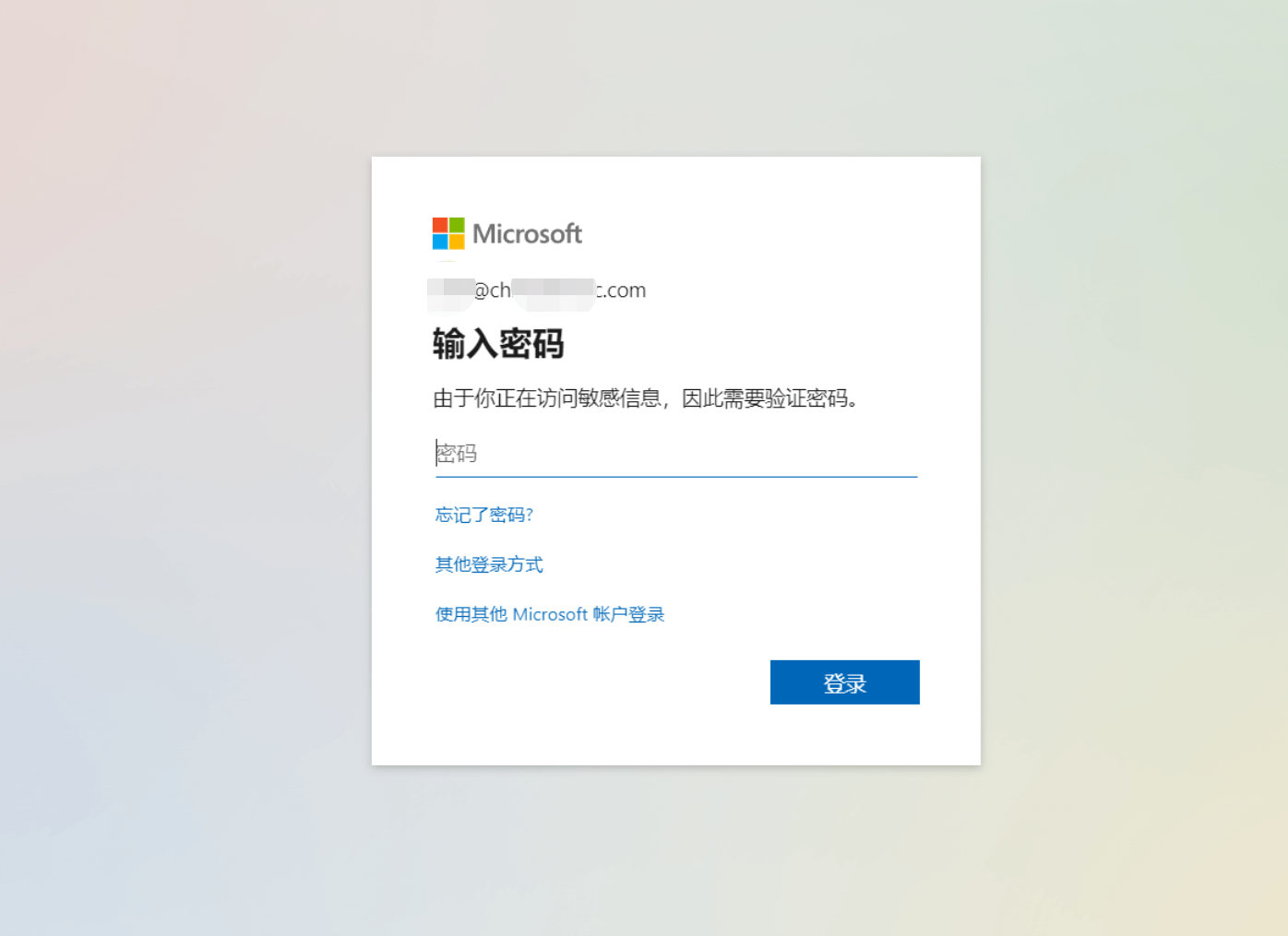
PS:如果网页加载速度慢,建议打开外贸科学上网工具。退出 Outlook 网页端平台时,记得关掉科学上网工具。
2、进入 Outlook 网页端设置界面
在 Outlook 网页端,点击设置,进入“查看全部 Outlook 设置”
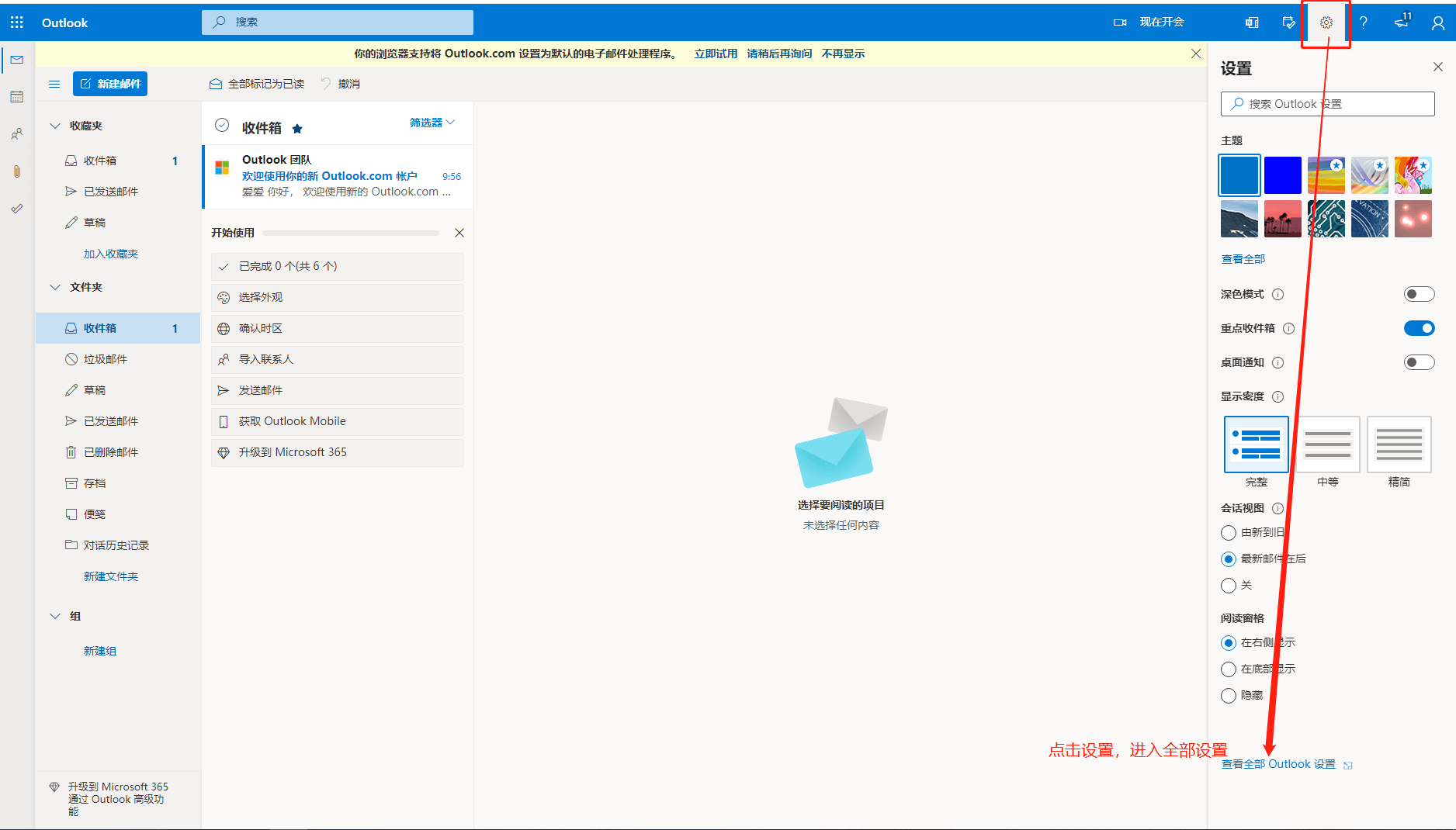
3、启用 POP 和 IMAP
在设置窗口下,选择左侧 【邮件】-【同步电子邮件】- 【POP 和 IMAP】
在允许设备和应用使用 POP 这里选择 “是”。
同时,您可以复制 POP 设置、IMAP 设置及 SMTP 设置的信息,以备绑定邮箱时可能用到。
然后,点击右下角的保存按钮。
4、在小翼 CRM 中绑定邮箱
选择邮箱类型 Outlook,在密码或授权码这里,你可以填写你 Outlook 邮箱的密码,也可以填写设置的第三方应用授权码来代替填写邮箱密码。
我们更建议您在非 Outlook 官方之外的任何应用或网站上,填写应用授权码来替代邮箱密码,这样账号安全性更高。
当然,如果您为了操作方便直接填写邮箱密码也可以,但可能存在一些风险。比如:您的电脑上存在木马程序或者不安全的病毒。则可能导致这些木马或病毒会记录您的键盘录入,直接获取到您填写的邮箱密码。
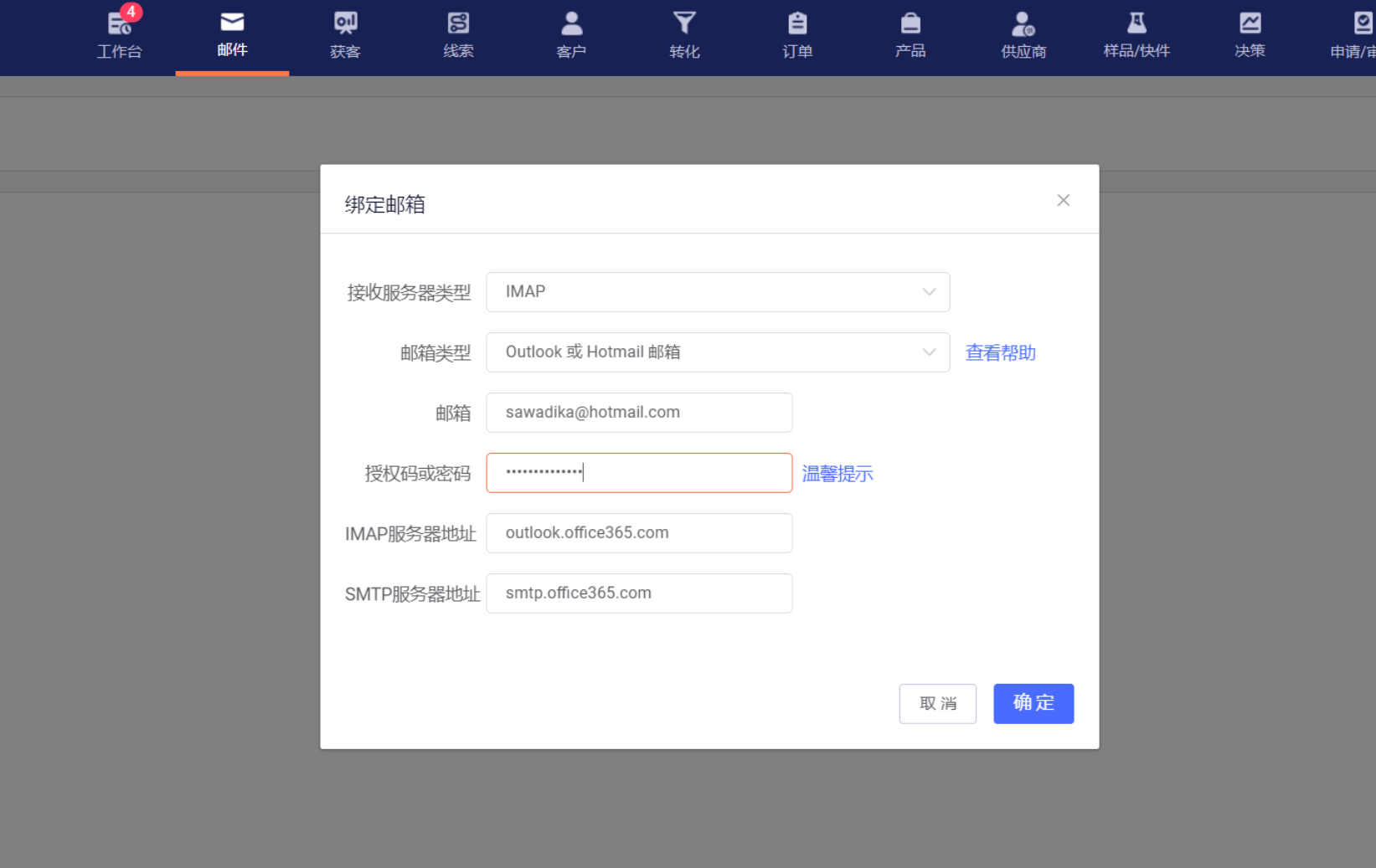
5、绑定后完成邮件拉取和同步
在邮箱账户信息填写无误并成功绑定后,系统会开始立即自动拉取和同步 Outlook 服务器上的邮件。
可选择需要同步邮件的时间范围,也可以按照数量来选择需要同步的邮件。
全部邮件、最近 1000 封、最近 500 封、最近 100 封。